Aplicação de acções integrada na Apple permite-lhe manter um registo de tudo o que está no seu portfólio directamente no seu iPhone. Você pode verificar ações e bolsas individuais, ver aberturas, altas, baixas, volume, P/E, notícias, e ver gráficos de um dia a dois anos. Se você não quiser acessar o aplicativo de Ações, você pode até mesmo pedir à Siri para verificar os números para você!
- Como adicionar acções para iPhone
- Como reorganizar acções para iPhone
- Como eliminar acções no iPhone
- Como ver acções no iPhone
- Como ver as tendências ao longo do tempo
- Como gerir as notificações de acções no iPhone
- Como verificar as acções individuais com a Siri
- Como verificar as acções Como verificar acções individuais com a Siri
- Como verificar acções individuais com a Siri
- Como verificar acções com a Siri
- Como eliminar a aplicação de acções do seu iPhone
- Como verificar notícias de negócios na aplicação de acções
- Como adicionar acções a acções para iPhone
- Como reorganizar as acções no iPhone
- Como eliminar acções no iPhone
- Como alterar as unidades de acções no iPhone
- Como ver as tendências ao longo do tempo
- Como adicionar Acções ao Today no iPhone
- Como verificar ações individuais com a Siri
- Como verificar bolsas de valores com a Siri
- Como excluir a aplicação de Ações do seu iPhone
- Como verificar notícias de negócios na App de Acções
- Questões?
Como adicionar acções a acções para iPhone
- Lançar a aplicação de acções a partir do seu ecrã inicial.
- Tapa no botão do menu, no canto inferior direito.
- Tapa no sinal de mais (+) no canto superior esquerdo.
- Digite o nome de uma acção que gostaria de seguir (escolhi Nintendo).
-
Tapa no botão de adicionar verde ao lado da acção que pretende seguir.

Como reorganizar as acções no iPhone
- Lançar a aplicação de acções a partir do seu ecrã inicial.
- Tapa o botão de menu no canto inferior direito.
- Tapa e mantenha o botão Reorder junto ao stock que pretende reordenar.
- Puxe o seu dedo para cima ou para baixo do ecrã até que o seu stock apareça no local onde o pretende colocar.
-
Largar para reordenar o stock.

Como eliminar acções no iPhone
- Lançar a aplicação de acções a partir do seu ecrã inicial.
- Tapa o botão de menu no canto inferior direito.
- Tapa o botão de eliminar ao lado do stock que pretende eliminar. É o círculo vermelho com o símbolo menos nele.
- Tap Remove.
-
Tap Done no canto superior direito quando você tiver apagado todos os estoques que você deseja apagar.

Pode sempre readicionar acções mais tarde.
Como alterar as unidades de acções no iPhone
Prefere ver as alterações das suas acções como uma percentagem, diferença de preço, ou quer ver o limite de mercado? Personalize a forma como você rastreia as ações usando a aplicação de ações padrão no iOS.
- Lançar a aplicação de ações a partir da sua tela inicial.
-
Tapa os valores ao lado de cada ação. Você pode mudar de percentagens para valores em dólares para diferença de preço.

Cada toque permitirá que você troque as informações que você vê no painel de controle principal de Ações. As torneiras adicionais irão alternar entre a exibição da capitalização de mercado, percentagem e preço.
Como ver as tendências ao longo do tempo
iOS 12 está a trazer gráficos interactivos para a dobra, e poderá verificar o progresso de uma acção no último dia, semana, mês, trimestre, seis meses, ano, ou dois anos.
- Launch Stocks from your Home screen.
- Tap a stock.
-
Tap a time period underneath the stock name. Você tem 1 dia, 1 semana, 1 mês, 3 meses, 6 meses, 1 ano, ou 2 anos.

>
Como adicionar Acções ao Today no iPhone
>
Quer um resumo rápido das suas acções diárias sem abrir a aplicação? Adicione o widget Stocks ao seu Today view.
- Swipe down a partir do topo da sua tela inicial.
- Swipe right on the Notifications screen.
-
Tap no botão de edição na parte inferior.

- Tapa no sinal de mais ao lado dos estoques para adicioná-lo ao seu centro de notificações.
-
Tapa no sinal de mais para salvar.

Cansado de ver esses resumos de estoques no seu centro de notificações? Sem problemas! É fácil removê-los!
- Swipe down do topo da tela inicial.
- Swipe right on the Notifications screen.
- Tap no botão edit na parte inferior da tela de notificação (dependendo de quantas notificações você tem, você pode ter que rolar para baixo para encontrar este botão).
- Tap no sinal de menos ao lado dos estoques para removê-lo do seu centro de notificação.
- Tap Remove.
-
Tap on Done to save.

Como verificar ações individuais com a Siri
Se você quiser informações rápidas sobre ações e não for conveniente digitar, converse com a Siri e peça para ela encontrar as informações do mercado para você!
- Diga Hey Siri ou pressione e segure o botão Home para lançar a Siri.
- Diga algo como “Qual é o estoque da Apple hoje?” ou “Mostre-me informações de estoque para o Google”
-
Siri irá então mostrar-lhe uma visão geral do estoque particular sobre o qual você perguntou. Toque em qualquer parte do widget de ações a ser levado para o aplicativo de Ações incorporado para obter mais informações
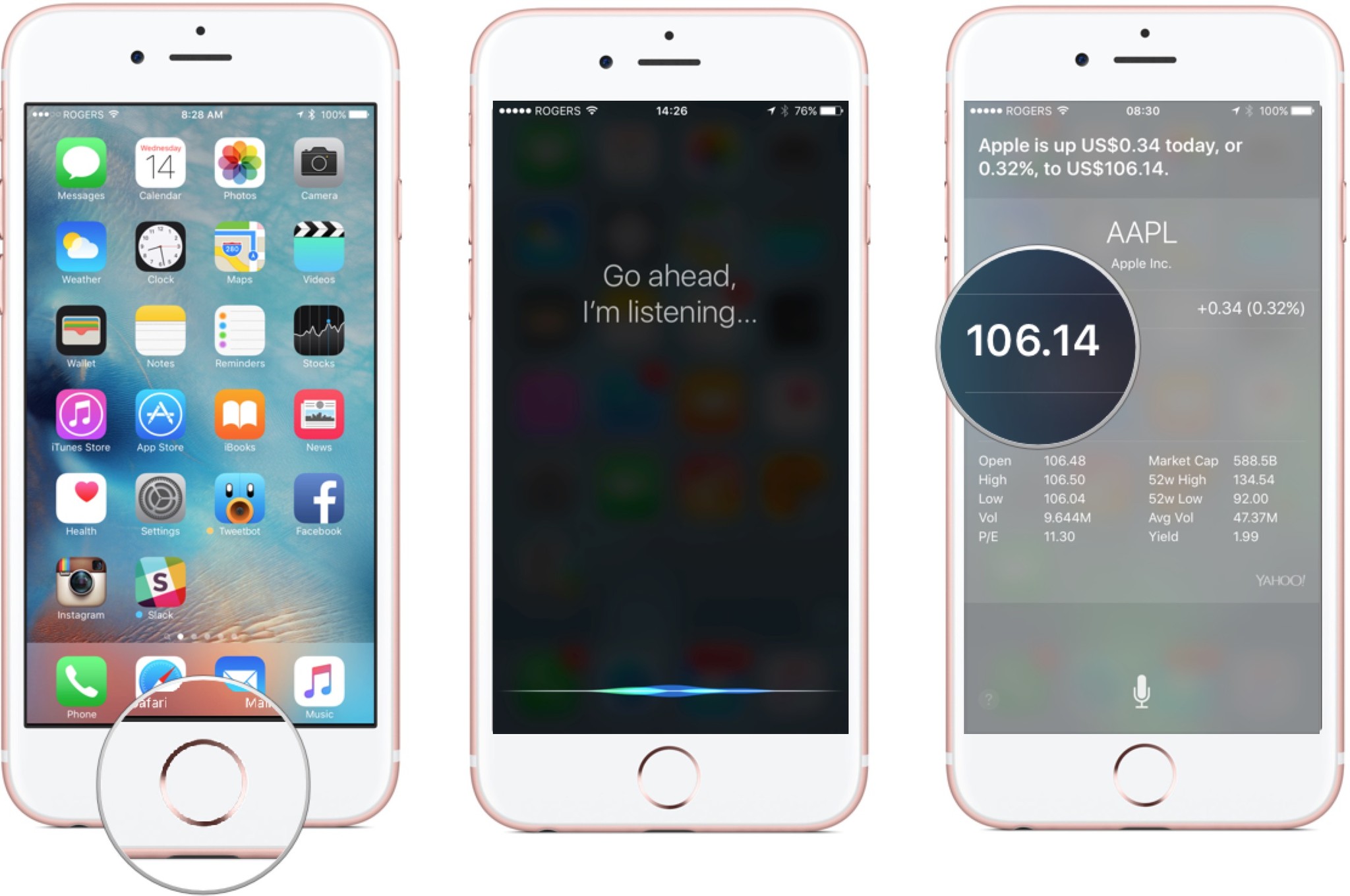
Como verificar bolsas de valores com a Siri
Besides dando-lhe informações sobre diferentes ações, você também pode pedir à Siri informações sobre uma bolsa inteira, incluindo NASDAQ, NYSE, FTSE, Nikkei, ou outros.
- Pressione e segure o botão Home para lançar o Siri.
- Ask Siri sobre a troca para a qual você gostaria de informações, dizendo algo como “Qual é a posição atual da Bolsa de Valores de Nova York” ou “Como a NASDAQ fechou?”
-
Siri irá então apresentar-lhe informações sobre essa troca específica. Se você quiser mais informações, toque no widget de ações e a Siri lançará automaticamente o aplicativo de Ações incorporado.
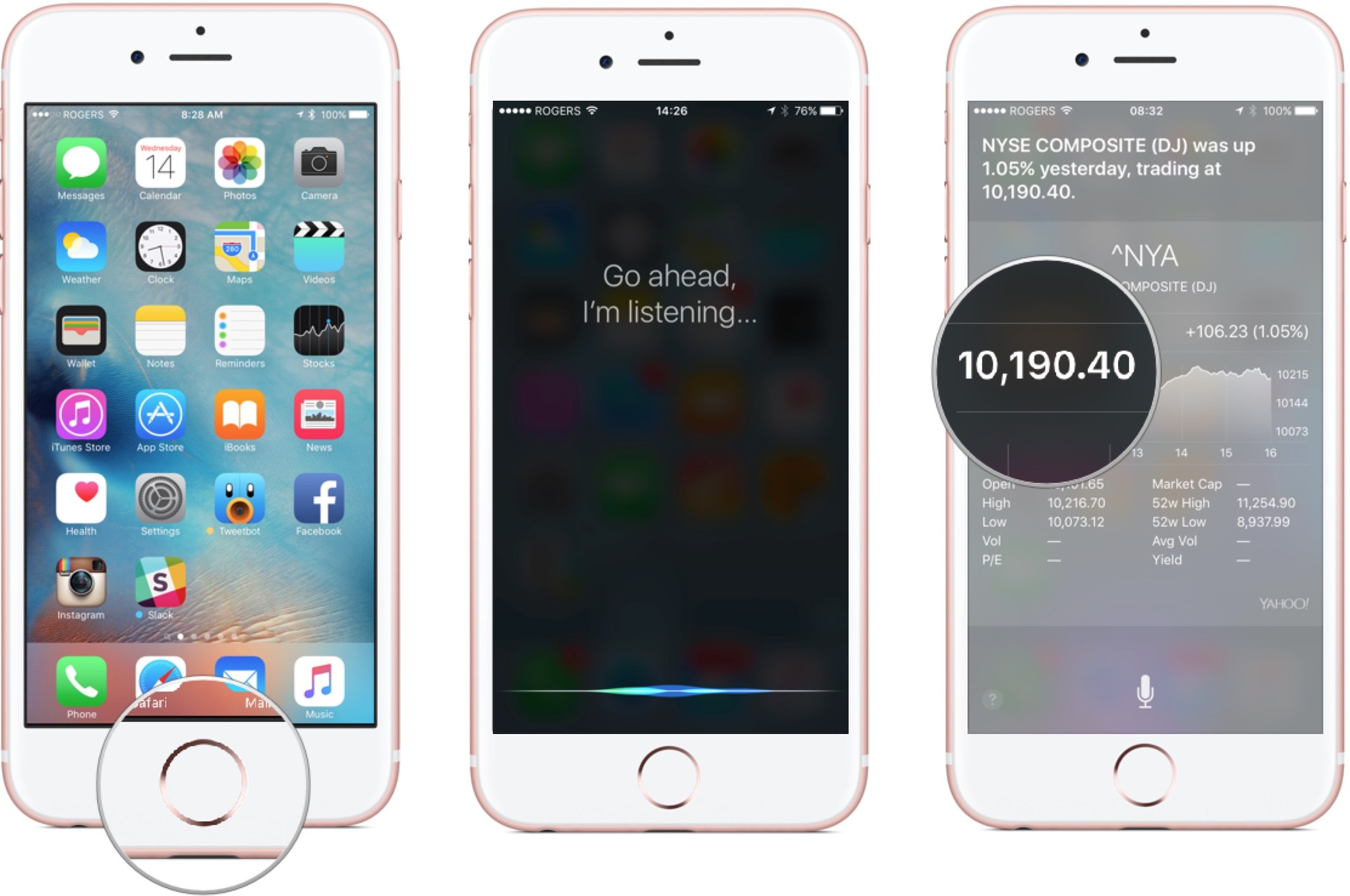
O aplicativo de Ações no iOS é alimentado pelo Yahoo! Finance e é uma ótima maneira de acompanhar a sempre mutável ascensão e queda das ações que importam para você. Ao usar as dicas acima mencionadas você pode personalizar o seu painel de controle de ações com apenas a informação que é mais relevante para você, ou você pode usar o Siri para obter atualizações como quiser.
Como excluir a aplicação de Ações do seu iPhone
iOS 10 permite que você exclua um monte de aplicativos embutidos, o que é ótimo se você é uma das pessoas que não usam a aplicação de Ações (oh, você quer dizer todo mundo?).
- Tapa e segure o ícone da aplicação Stocks na tela inicial até que ele comece a sacudir.
- Tapa o x que aparece no canto superior esquerdo do ícone da aplicação.
-
Tapa Remove quando solicitado.

Se alguma vez quiser Acções de volta, pode simplesmente fazer o download na App Store.
Como verificar notícias de negócios na App de Acções
iOS 12 está a trazer um visual renovado à App de Acções, e notícias de negócios e finanças juntamente com ela, que pode verificar directamente na App.
- Lançamento da aplicação de Acções a partir da sua Home screen.
- Tapa e arraste o selector de notícias de negócios para cima.
- Tapa uma história para ler mais detalhes.
-
Arraste o selector para baixo quando terminar de ler as notícias.
